A Microsoft Word 2016 rendszeresen észleli az Ön által gyakran elírt szavakat? Ezt megváltoztathatja, ha egyéni szavakat ad hozzá a szótárhoz.
1. lehetőség – Hozzáadás írás közben
Írja be a szót a dokumentumba, kattintson rá jobb gombbal, és válassza a „Hozzáadás a szótárhoz”.
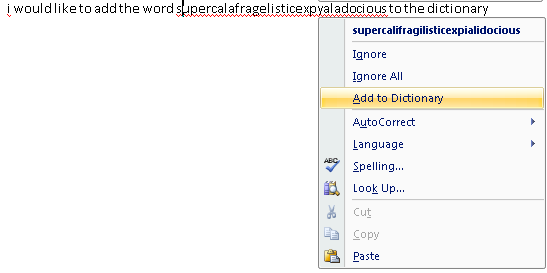
2. lehetőség – Hozzáadás a beállításokból
- Bontsa ki az Office gyorselérési eszköztárat, és válassza a „További parancsok…“.
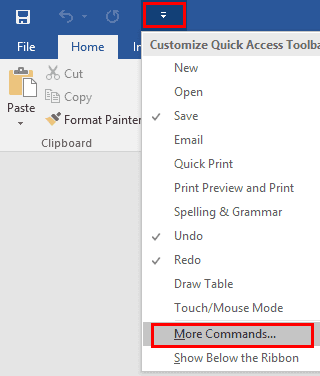
- Válassza a „Ellenőrzés" a bal oldali ablaktáblában, majd kattintson a "Egyedi szótárak…” gombot.
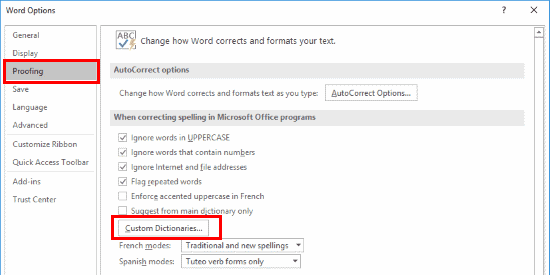
- Itt hozzáadhat vagy eltávolíthat szótárakat. Általában csak egy szótárt kell használnia. Ha szót szeretne hozzáadni a szótárhoz, válassza a „Szólista szerkesztése…” .
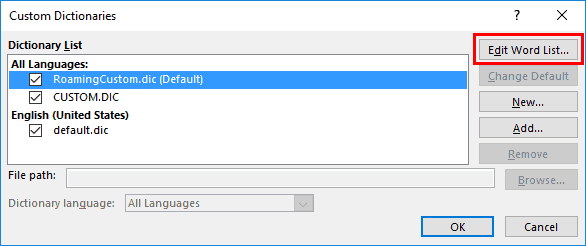
- Írja be a szótárhoz hozzáadni kívánt szót, és kattintson a „Hozzáadás“.
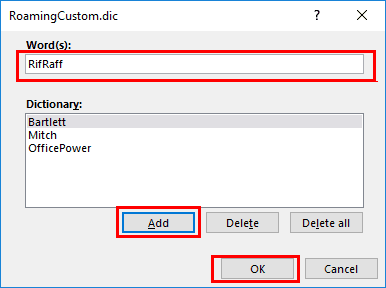
- Válassza a „rendben" azután "rendben” ismét, ha végzett a szavak hozzáadásával. Most a Word nem fogja felismerni a szót elírásként.
Megjegyzés: Ez a lehetőség más Office-alkalmazásokban is elérhető, például Outlook, Excel, Publisher stb.
GYIK
Miért van szürkén a „Hozzáadás a szótárhoz” lehetőség?
Ez a szoftver hibájának tűnik. Nyissa meg a Fájl > Beállítások > Lektorálás > Egyéni szótárak menüpontot. Ezután válassza ki a „Szótár nyelvét”. Ezután távolítsa el a szótárelem melletti jelölőnégyzetet, majd jelölje be újra. Úgy tűnik, hogy ezek a lépések átkapcsolnak valamit a szoftverben, ami újra elérhetővé teszi a „Hozzáadás a szótárhoz” opciót.